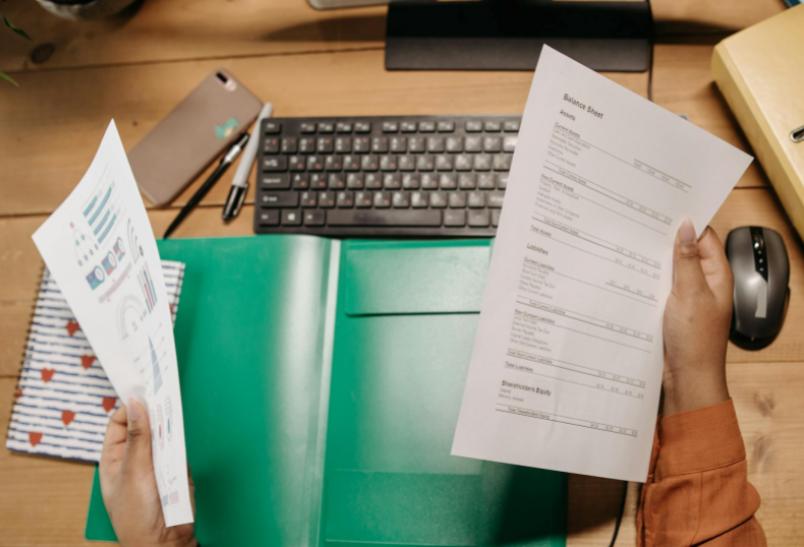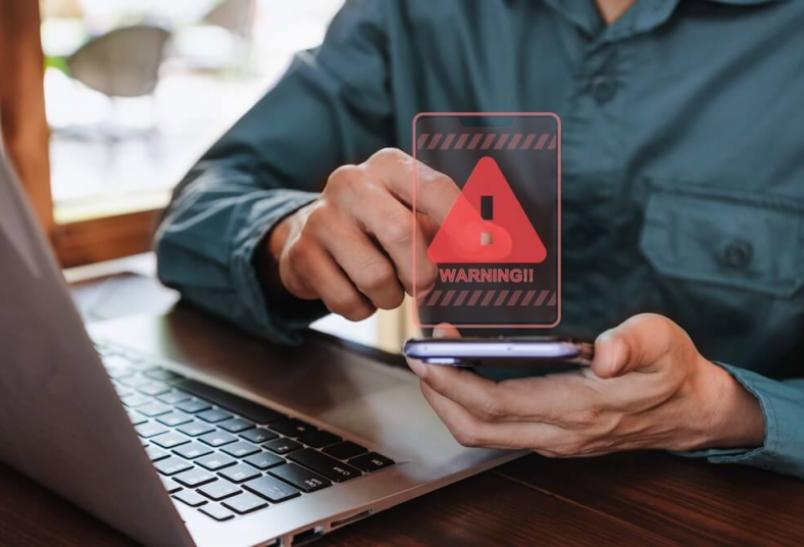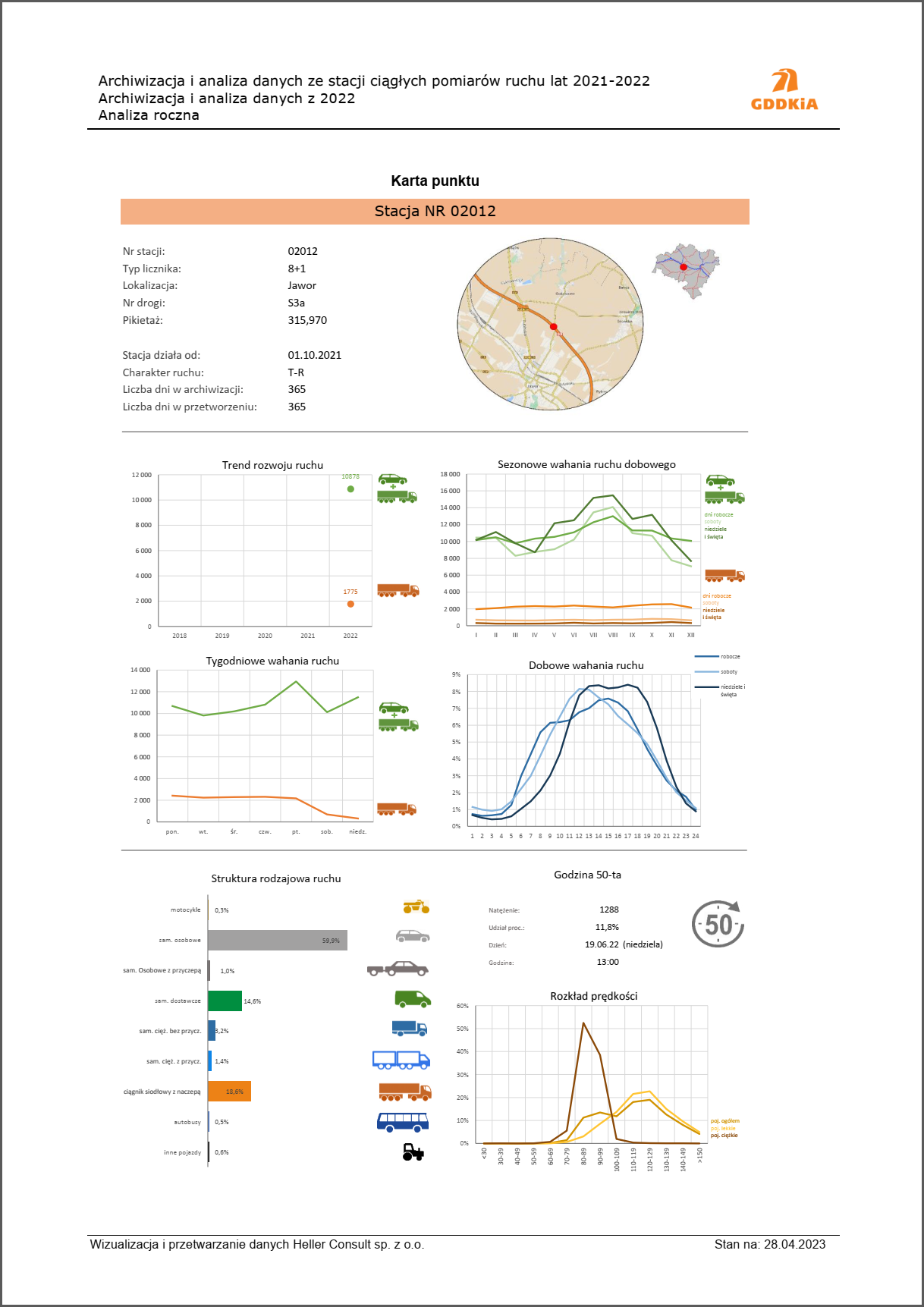Na blogu był już kiedyś wpis o Trello – Zarządzanie projektem. Od tamtego czasu wiele się zmieniło, zarówno w samej aplikacji jak również w tym, w jaki sposób ją wykorzystuję. Dlatego postanowiłem, iż podzielę się z Wami moim obecnym sposobem korzystania z tej aplikacji.
Przez długi czas szukałem odpowiedniego sposobu zarządzania programistycznymi projektami oraz treściami, które zamieszczam na blogu. W międzyczasie testowałem wiele narzędzi, między innymi Jira, Todoist, Things 3 i wiele innych, o których już w tej chwili nie pamiętam.
Jira to bardzo dobre narzędzie do pracy zespołowej. Posiada wiele możliwości konfiguracji. Od września ma także dedykowaną aplikację na macOS. Darmowy plan dla maksymalnie 10 osób w zespole zachęca do korzystania z tego rozwiązania. Jednak, zbyt duża ilość funkcjonalności oraz pozostawiająca wiele do życzenia aplikacja na maca zniechęciła mnie do wykorzystywania tego rozwiązania w prywatnych projektach.
Todoist to kolejna aplikacja z której korzystałem przez pewien czasu do zarządzania realizowanymi projektami. Zrezygnowałem z niej, ponieważ niektóre funkcję, takie jak dodawanie notatek do zadań były dostępne wyłącznie w płatnym planie. To nie zachęciło mnie do korzystania z tej aplikacji.
Things 3 to aplikacja, która jest przeznaczona wyłącznie dla urządzeń z nadgryzionym jabłkiem. dla wszystkich systemu trzeba kupić osobną aplikację. Jeżeli, chcielibyśmy mieć dostęp do naszych zadań zarówno na macOS, iPadOS oraz iOS musielibyśmy wydać około 500 zł. Zatrzymałem się tylko na aplikacji dla iOS i przez ponad rok czasu skutecznie pomagała mi w organizowaniu moich zadań. Aplikacja ta posiada bardzo przyjemny dla oka interfejs. Pozwala na tworzenie katalogów dla projektów. W projektach możemy tworzyć nagłówki, które pozwalają na jeszcze lepszą ich organizację. Jak możecie zauważyć, ta aplikacja jest bardzo dobrym rozwiązaniem, jednak w moim odczuciu nie nadaję się do projektów programistycznych.
Metoda kanban, czyli procesu, w wyniku którego powstaje ściśle określony produkt, np. wpis na bloga. To moim zdaniem najlepszy sposób zarządzania projektami programistycznymi. Powiększająca się lista Done zwiększa moją motywację do pracy, podobnie jak widok kurczącej się listy ToDo.
W przypadku bloga, dodatkowym atutem jest możliwość skorzystania z rozszerzenia Kalendarz. Pozwala zobaczyć zaplanowane publikacje z perspektywy tygodnia oraz miesiąca. Widok zaplanowanego miesiąca działa na mnie motywująco i sprawia, iż rozpoczynam go z olbrzymią ochotą do pracy.
Nowe funkcjonalności
Butler
W kwietniu 2016 roku, został zaprezentowany przez ludable na Reddit jako Power-Up. Po blisko trzech latach stać się integralną częścią aplikacji. Butler z angielskiego lokaj, to narzędzie do tworzenia automatyzacji powtarzalnych czynności, takich jak cykliczne czyszczenie wykonanych zadań. W przypadku darmowych kont możliwości tego narzędzia są zdecydowanie ograniczone, ale mimo to pozwala na przyśpieszenie pracy z kartami. Mamy do dyspozycji 5 typów automatyzacji:
- Rules – ogólne reguły, które dotyczą działań wykonanych na kratach, np. Kiedy karta zostanie przeniesiona do kolumny Done, oznacz zadanie jako wykonane,
- Card Button – przycisk widoczny w szczegółach karty, np. Po kliknięciu przycisku z regułą dodaj mnie jako członka i nadaj określony czas na wykonanie zadania,
- Board Button – przyciski, których działanie wpływa na całą tablicę, np. o ile przekroczono czas wykonania, przenieś do określonej kolumny,
- Calendar – to akcje, które wykonują się pod wpływem określonej daty, np. Pierwszego dnia miesiąca usuń karty z kolumny Done,
- Due Date – dotyczą terminu wykonania zadań, np. Dzień przed upływem czasu oznacz etykietą „Ważne”

Tworząc reguły mamy do dyspozycji 9 rodzai akcji:
- Move – odpowiada za akcje związane z przesuwaniem kart
- Add/Remove – odpowiada za akcje związane z dodawaniem i usuwaniem
- Dates – odpowiada za akcje związane z datami, np. ustawienie terminu wykonania zadania
- Checklists – odpowiada za akcje wykonywane na listach zadań w kartach
- Members – odpowiada za akcje wykonywane na członkach
- Content – odpowiada za akcje związane ze zmianą zawartości karty
- Fields – odpowiada za akcje związane z operacjami na Custom Fields
- Sort – odpowiada za akcje związane z sortowaniem zadań w kolumnie
- Cascade – odpowiada za kaskadowe aktualizowanie kart
Jak już wspominałem darmowe konto posiada szereg ograniczeń:
- Brak możliwości tworzenia automatyzacji Calendar,
- Brak możliwości automatyzacji Due Date,
- Brak możliwości wysyłania e-mailów,
- Brak możliwości wysyłania zapytań HTTP,
- W pozostałych typach automatyzacji możemy,
- Ograniczenie komend: 1x Card Button, 1x Board Button, 1 Rule,
- 50 wywołań automatyzacji i 500 operacji wykonanych przez automatyzację
W przypadku konta Gold, mamy możliwość tworzenia automatyzacji wykorzystując wszystkie typy. Jedynym ograniczeniem jest ilość wywołań oraz operacji, która równa się odpowiednio 200 i 2000.
Szablony tablic
Poza automatyzacją czynności, aplikacja została także wzbogacona o szablony projektów. Dzięki temu, nie musimy zastanawiać się jakich dokładnie kolumn potrzebujemy. Wystarczy, iż znajdziemy w zbiorze szablon, który będzie związany z tematyką naszej tablicy. Autorzy udostępnili dla nas 13 kategorii, dzięki którym będziemy w stanie szybciej odnaleźć adekwatny dla nas szablon. Przed utworzeniem tablicy bazującej na danym szablonie, mamy podgląd jak wygląda układ wybranej przez nas tablicy. Dodatkowo, w szczegółach szablonu znajdziemy także informację o Power-Upach, które zostały włączone w podglądowej tablicy.

Szablony kart
Poza udostępnionymi szablonami tablic, mamy także możliwość tworzenia szablonów kart. Tworzymy kartę wzorcową i na jej podstawie będą tworzone nowe karty, które będą zawierały te same dane co karta – szablon, np. listę pod zadań, osobę przypisaną do wykonania, treść itp. Przyśpiesza to tworzenie kart, które mają powtarzalne elementy.
Zarządzanie projektami programistycznymi
Od dawna wykorzystuję metodę Kanban do zarządzania projektami programistycznymi. Ten sposób wizualizacji pracy najbardziej przypadł mi do gustu. Nie ukrywam, iż powiększająca się lista Done sprawia, iż mam jeszcze więcej motywacji do pracy nad danym projektem.
Pracując sam nad projektem tworzę trzy listy: ToDo, Doing oraz Done. Pierwsza lista to mój backlog zadań jakie będę chciał wykonać w ramach projektu. Doing to aktualnie wykonywane zadania. Pracując samodzielnie staram się, aby na tej liście maksymalnie było jedno zadanie. Dzięki temu skupiam swoją uwagę nad jednym problemem i szybciej go rozwiązuję, niż gdybym robił kilka zadań na raz. Ostatnia lista to miejsce w którym znajdują się wszystkie ukończone zadania.
Ostatnio zastanawiam się nad dodaniem jeszcze jednej listy Testing. Do niej trafiałyby zadania, które potencjalnie zostały wykonane. Jednak, przed umieszczeniem ich w liście Done, wymagają jeszcze mojej dokładnej weryfikacji, czy dana funkcjonalność na pewno działa tak jak na początku zakładałem.
Wykorzystuje także etykiety, które pomagają mi wizualnie określić typ zadań. dla wszystkich programistycznego projektu robie taki sam podział etykiet.

Zielonym oznaczam nowe funkcjonalności, które będę chciał zaimplementować do tworzonej aplikacji, np. Logowanie dzięki konta Google. Żółty kolor to elementy, które wymagają przerobienia, np. Dodanie przycisku remove do elementu tag, w tej chwili usuwa się tag dzięki kliknięcia na jego obszar. Pomarańczowy kolor to zadania, które dotyczą wizualnych aspektów, np. Wyśrodkowanie w pionie i poziomie treści tagu. Czerwonym kolorem oznaczane są zadania, które dotyczą znalezionych błędów, np. Po poprawnym zalogowaniu nie przenosi użytkownika do Dashboardu. Ostatni typ to zadania, które nie mieszczą się w omówionych kategoriach, np. Dodać nowe tłumaczenia do aplikacji.

Zarządzanie treściami na blogu
Trello wykorzystuję również do planowania publikacji blogowych. W tym przypadku tablicę podzieliłem na pięć list: Pomysły na wpisy, Do zrobienia, W trakcie wykonywania, Przygotowane do publikacji, Opublikowane.

W pierwszej liście znajdują się moje wszystkie pomysły na wpisy oraz publikacje na profilach społecznościowych, np. Zadanie o nazwie Trello, czyli mój sposób na zarządzanie projektami odpowiada temu postowi. W momencie kiedy ustalam nadchodzący tydzień/miesiąc, wtedy przenoszę zadania do listy Do zrobienia, dzięki czemu wiem na jakich treściach muszę się skupić przez najbliższe dni. Dodatkowo, uzupełniam zadania o przykładową datę publikacji oraz checklistę, ale o tym napiszę niżej. W trakcie wykonywania to lista zadań nad którymi w tej chwili pracuje. W przypadku bloga, w tej liście czasem znajduje się więcej zadań niż jedno. Spowodowane jest to tym, iż nie zawsze uda mi się stworzyć wpis w przeciągu jednego dnia, a na dany dzień mam zaplanowany post na profilach społecznościowych. Często post na bloga to efekty kilkudniowej pracy. Przygotowane do publikacji to treści, które czekają na odpowiedni moment by ujrzeć światło dzienne. Ostatnia lista to miejsce dla postów, które zostały już opublikowane.
W przypadku pracy nad blogiem, również i tu wykorzystuję etykiety. Służą do wizualnego rozdzielenia wpisów na bloga od postów na portale społecznościowe. Tak w tej chwili wyglądają etykiety w tablicy blogowej.

Poza etykietami korzystam również z rozszerzenia Pola niestandardowe, za pomocą którego określam cykl wpisów do jakiego zalicza się dany artykuł oraz miesiąc publikacji, kiedy chciałbym by został opublikowany.
Jak już wcześniej wspomniałem, podczas pracy nad wpisami, wykorzystuję również checklisty, dzięki którym mam ułożony proces tworzenia treści. Proces ten składa się z kilku kroków.

Przygotowanie tekstu to pierwszy i zarazem najbardziej czasochłonny krok. To nie tylko jego napisanie, ale również kilkukrotne przeczytanie w celu wyeliminowania wszystkich błędów w tekście. Następnie przygotowuję główny obrazek tekstu, który umieszczam we wpisie oraz na profilach w social media. Kolejnym krokiem jest zebranie potrzebnych obrazków, które będą znajdowały się wewnątrz wpisu. Ostatnim krokiem jest przygotowanie tekstu promującego wpis na profilach społecznościowych i zaplanowanie publikacji.
Podczas planowania pracy nad blogiem, wykorzystuję także drugi PowerUp – Kalendarz. Kiedy przygotowuję zadania do listy Do zrobienia nadaję im również przybliżoną datę publikacji. Czasem jednak ta data może ulec zmianie pod wpływem wielu różnych czynników. Mając konto Gold mogę dodać maksymalnie trzy Power-Upy do jednej tablicy. Dzięki temu mogę wizualnie przejrzeć jak zaplanowane zostały publikacje.

Oto przykładowe zadanie, które jest w pełni przygotowane do wykonania.

Portale społecznościowe
Jak już wcześniej wspominałem, posty na social media oznaczam inną etykietą, jednak to nie jedyna różnica. Poza zmianą etykiety, zmienia się również checklista, która teraz składa się z dwóch zadań.

Jak możemy zobaczyć powyżej, pierwsza pozycja na liście zadań to utworzenie tekstu. Drugą zaś, jest przygotowanie obrazka, który będzie dołączony do treści. W przypadku tych kart, również określam datę ich publikacji, cykl oraz miesiąc w którym się ukażą.

Program Partnerski
Aplikacja Trello posiada także program partnerski, który polega na zachęcaniu znajomych do rejestracji z naszego linku polecającego. W zamian za to dostaniemy od jednego zarejestrowanego użytkownika konto Gold na miesiąc. Maksymalnie możemy uzyskać 12 miesięcy w ramach tego programu.
Więcej o programie partnerskim możecie przeczytać na oficjalnej stronie Trello.
Jeżeli spodobały Ci się możliwości jakie daje ta aplikacja lub mój sposób wykorzystywania jej na co dzień. A nie masz jeszcze konta, to zachęcam Cię do zarejestrowania się z mojego linku: https://trello.com/sirmarbug/recommend
Podsumowanie
Jak widzicie aplikacja Trello na przestrzeni ostatnich lat zwiększyła swoje możliwości. Zaimplementowanie Butlera, sprawiło, iż wiele czynności wykonywanych cyklicznie może być teraz w pełni zautomatyzowane. Galeria szablonów pozwala na utworzenie tablicy, która w pełni będzie spełniała nasze wymagania i nie będziemy musieli zastanawiać się jak ją zorganizować, aby praca z nią dawała nam korzyści.
Mogliście również poznać moje metody pracy z tą aplikacją. Pozwala mi zapanować nad wszystkim co związane z blogiem, a także zaplanować materiały, aby pojawiały się we właściwym czasie. Poza blogiem wykorzystuję także Trello do zarządzania prywatnymi projektami, takimi jak DailyBook. Poprzez wykorzystanie omówionych wcześniej praktyk, moja praca nad tym projektem jest poukładana. Dzięki takiemu rozwiązaniu, mogę pracować nad projektem DailyBook raz w tygodniu i od razu wiedzieć co ostatnio robiłem oraz co już zostało zrobione.
Przypominam także o Programie Partnerskim, który umożliwia otrzymanie darmowego miesiąca z kontem Gold za każdą zarejestrowaną osobę z linku polecającego: https://trello.com/sirmarbug/recommend